国旅手游网提供好玩的手机游戏和手机必备软件下载,每天推荐精品安卓手游和最新应用软件app,并整理了热门游戏攻略、软件教程、资讯等内容。欢迎收藏
网友纠结提问:cdr怎么画出金属质感
如何利用cdr绘制金属链效果呢?相信很多新手朋友还不太会操作,下面就来学习学习关于利用cdr绘制金属链效果的教程吧。
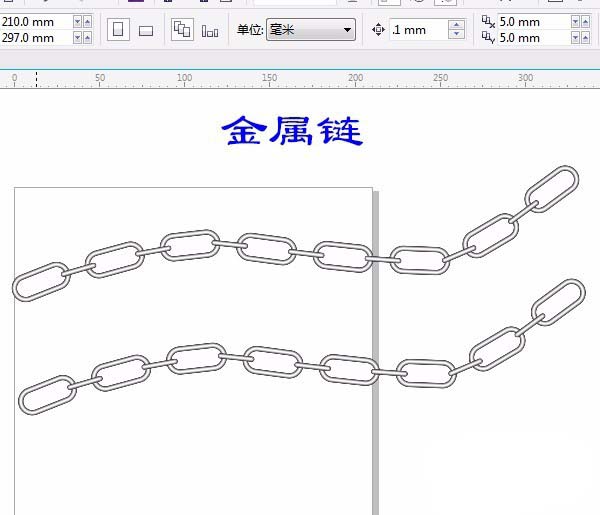
1、用“矩形工具”绘制一个矩形,再用“形状工具”调整四周为圆角,
2、复制圆角矩形,选其中一个变粗,一条右击调色板中的白色,
3、用“调和工具”进行调和,属性栏中数字默认20,
4、在标尺处拉出辅助线,用“2点线”画一条直线,变圆角,如何线条两端变圆角参考之前做过的实例, 复制直线变粗并调和,如图:
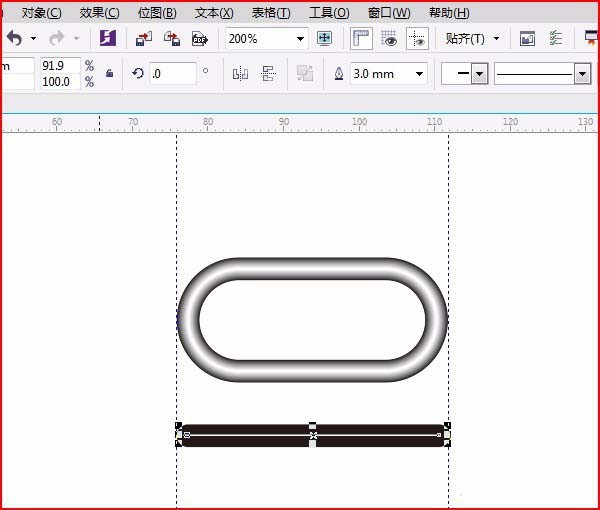
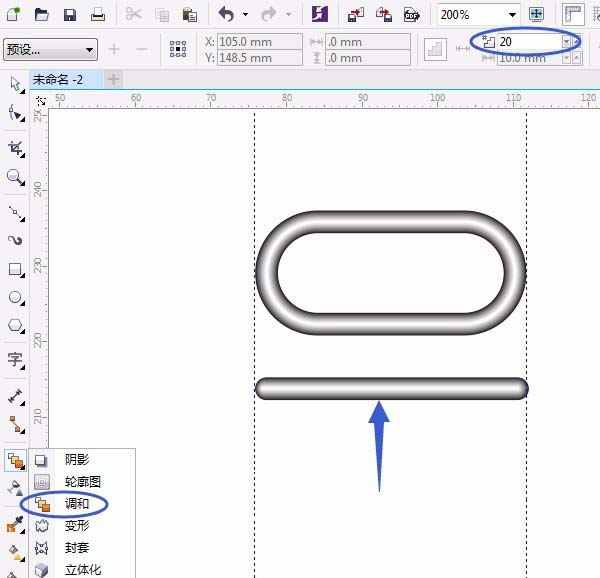
5、按空格键后选中“矩形”,执行“对象”菜单→拆分调和群组(这一步很关键,因为不能对未分离的调和再进行调和操作)。框选已分离的矩形,按Ctrl+G组合对象,复制一个,再调和数量为10,如图:
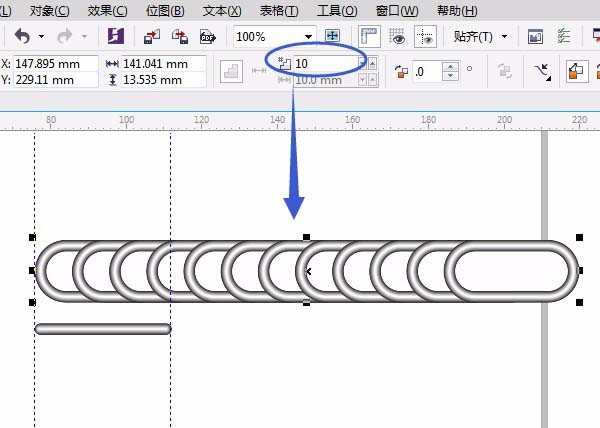
6、用同样的方法调和直线,数量为9,比矩形调和数量少一个,如图所示:
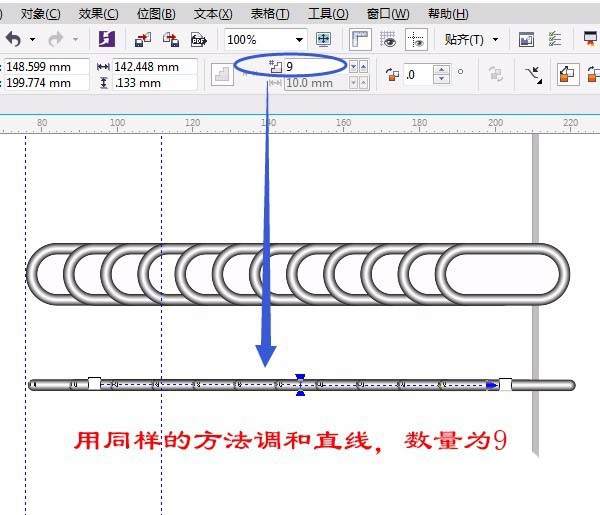
7、用“贝塞尔工具”画圆滑些的路径,如果不够圆滑可用“形状工具”调整,长度约为3-4倍于调和的对象长,如图:
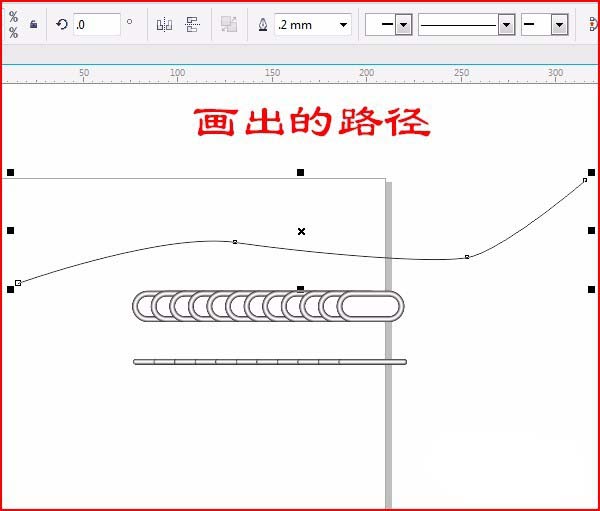
8、用“调和工具”进行调和,属性栏中改数字,如改为6,根据路径而改数字,再旋转矩形,如图:
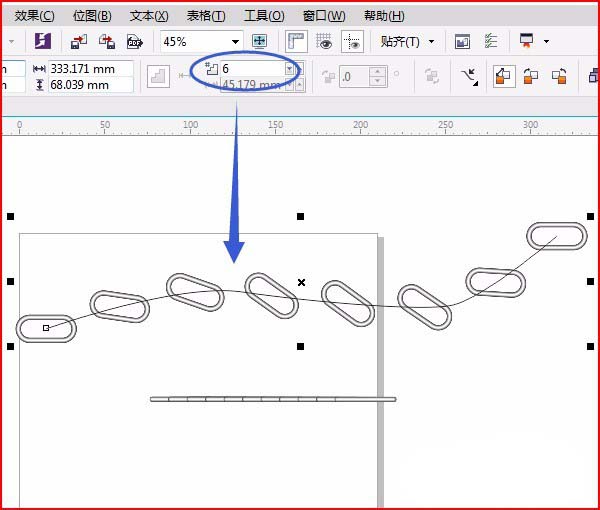
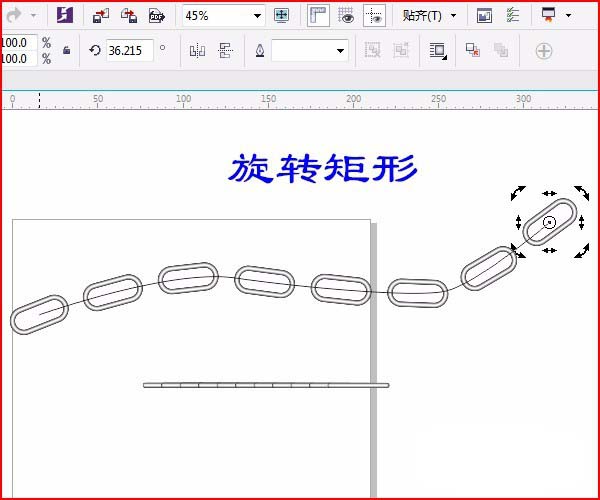
9、单击“对象”菜单→拆分路径群组上的混合,再用“形状工具”双击第一个矩形和第二个矩形之间增加节点,在属性栏中单击“断开曲线”,再双击同一个节点,如图:
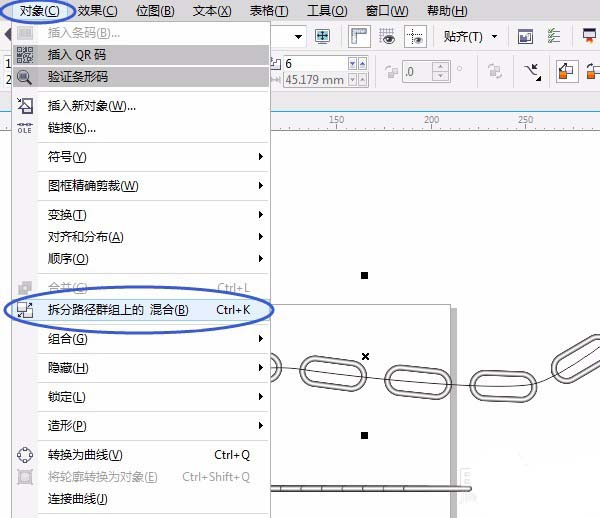
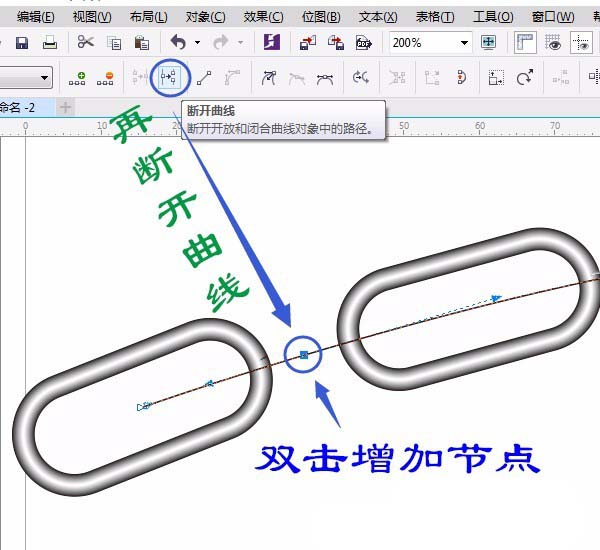
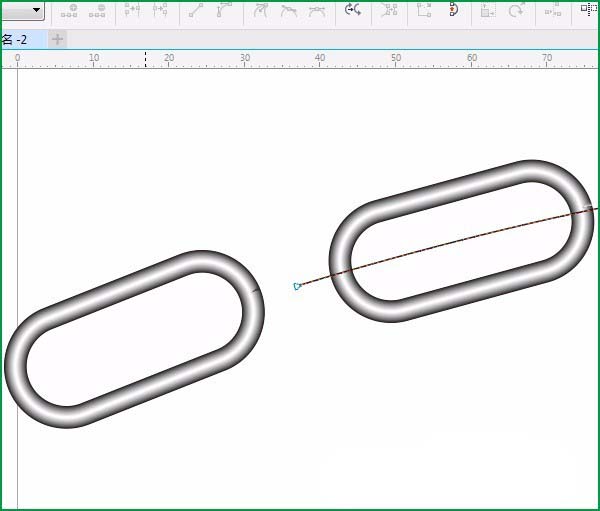
10、用同样的方法截断路径后一段线,注意要双击最后一个节点,如图:
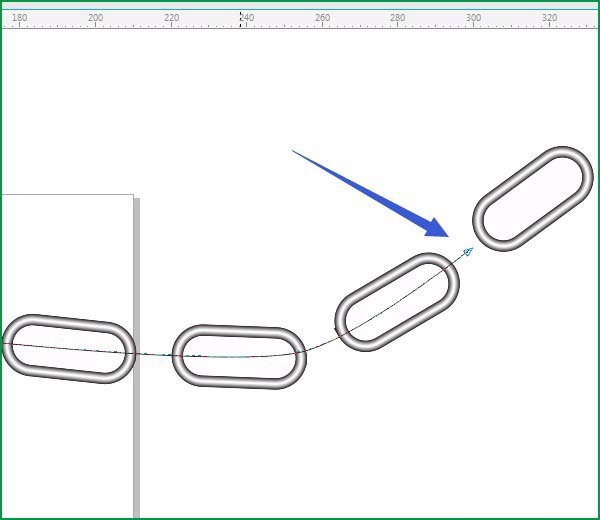
11、用“调和工具”进行调和,属性栏中改数字,如改为5,根据路径而改数字,再旋转图形,图形长了,选定第一个和最后一个调整短,
12、选定图形,单击“对象”菜单→拆分路径群组上的混合,选定路径,按Delete键删除,如图:
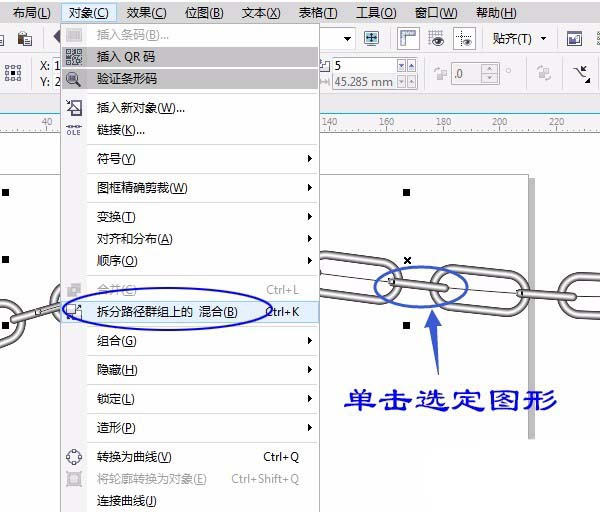
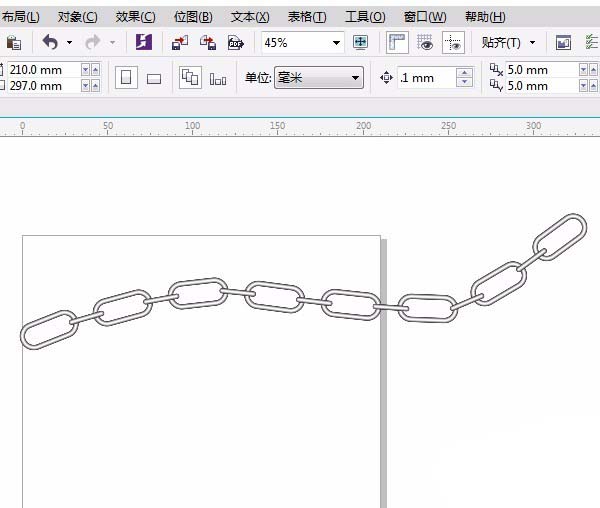
上面就是小编给大家提供的利用cdr绘制金属链效果的简单教程,希望可以帮到大家。
关于《如何利用cdr绘制金属链效果?》相关问题的解答青涩小编就为大家介绍到这里了。如需了解其他软件使用问题,请持续关注国旅手游网软件教程栏目。
版权声明:本文内容由互联网用户自发贡献,该文观点仅代表作者本人。本站仅提供信息存储空间服务,不拥有所有权,不承担相关法律责任。如果发现本站有涉嫌抄袭侵权/违法违规的内容,欢迎发送邮件至【1047436850@qq.com】举报,并提供相关证据及涉嫌侵权链接,一经查实,本站将在14个工作日内删除涉嫌侵权内容。
本文标题:【cdr怎么画[cdr怎么做金属]】
本文链接:http://www.citshb.com/class284445.html
